昨天推荐了一个 ProxyEe Down 的百度网盘解析+多线程下载的工具,但是很多人担心依然会被百度封号、或者嫌安装麻、或者担心安装未知证书影响安全性,那么我今天就来推荐一个百度网盘真实链接解析工具 。
工具简介
目前网上可以解析百度云网盘真实下载链接的工具不少,不过该软件只针对百度云分享链接解析。大家都知道,目前如果保存到自己网盘内解析真实下载链接有可能会被封号,但是如果你分享出去,然后再去下载呢?不需要账号怎么封号?总不可能把分享着的账号封了吧?所以说使用该软件不需要担心封号。文章源自很文博客https://www.hinvn.com/很文博客-https://www.hinvn.com/18435.html
而那些(比如油猴脚本)即使去解析分享链接的真实下载地址,你也必须开个浏览器隐身模式窗口去访问分享链接并解析真实链接才行,否则依然有封号风险。虽然还不清楚目前百度云的封号依据是什么。文章源自很文博客https://www.hinvn.com/很文博客-https://www.hinvn.com/18435.html
- 支持目录形式解析。
- 支持带有分享密码形式链接。
- 支持验证码输入。
目前该软件只在吾爱破解论坛发布:https://www.52pojie.cn/thread-692481-1-1.html文章源自很文博客https://www.hinvn.com/很文博客-https://www.hinvn.com/18435.html
注意:本软件只负责把分享链接解析为真实下载链接,不负责下载文件,所以你还需要 迅雷、IDM等多线程下载工具(必须多线程,因为百度单线程限速)!下文以IDM为例,如果你要使用迅雷,则只需看文章前半段教程。文章源自很文博客https://www.hinvn.com/很文博客-https://www.hinvn.com/18435.html
下载
本软件只有一个单文件,下载后打开即用。文章源自很文博客https://www.hinvn.com/很文博客-https://www.hinvn.com/18435.html
下载地址:https://www.52pojie.cn/thread-692481-1-1.html文章源自很文博客https://www.hinvn.com/很文博客-https://www.hinvn.com/18435.html
备用地址:https://pan.baidu.com/s/1l9W1KU1NuOEbey6SXorM-w 密码: brj5文章源自很文博客https://www.hinvn.com/很文博客-https://www.hinvn.com/18435.html
注意:该软件可能部分杀毒软件会报毒,我已经使用了几天,确定是没问题的,有洁癖的自行离开。
下载之后会得到一个 百度云.exe 文件,这时候先不管它,我们去分享个链接。
百度云分享文件
进入你的 百度网盘(https://pan.baidu.com/disk/home),然后找到你要下载的文件或文件夹,然后点击 分享 按钮,分享形式建议加密,至于有效期如果不需要经常下载那么设置 1天 就行了,免得时间长了分享了一堆文件,然后点击 创建链接 按钮。
注意:百度云网盘限制每个账号一天能分享文件的次数,所以请注意如果文件过多请放到一个文件夹内一起分享。

创建链接后,我们直接点击 复制链接及密码 按钮,然后就可以关闭百度云页面了。

解析真实下载链接
我们打开刚才下载的 百度云.exe 文件,然后如下图所示,粘贴刚才复制的链接信息到输入框内,然后点击 解析地址 按钮。
接着等待几秒,下面列表框内就会出现刚才分享的文件信息了,右键选择并点击 解析并复制直链地址 选项。
下文以 IDM 为例,所以是选择 解析并复制直链地址 选项,如果要用迅雷,那么可以选择 解析并添加到迅雷队列中。

IDM配置
本文以 IDM 下载工具为例(如果你也想用这个软件,可以去这里下载(http://www.zdfans.com/575.html))。
要用 IDM 下载解析后的真实下载链接,那么需要简单配置一下线程数,以提高速度。
打开 IDM 软件后,点击顶部菜单栏 下载 - 选项 。

点击 连接 选项卡,连接类型/速度选择:较高速率链接... ,最大连接数根据情况选择:16/24/32 ,然后点击 确定 按钮。
注意:最大连接数如果设置过大,会占用较高设备资源,低配置电脑请勿选择太高。
根据本人测试默认的8线程大概有 1MB/s 的平均下载速度,而16线程大概有 2MB/s,32线程大概有 4MB/s,当然这只是我的简单测试,而且是平均速度,如果算最高速度的话,那就快很多,但是速度并不是很稳的,忽快忽慢的,具体线程选择多少大家自行测试为准。

IDM 下载文件
配置后,我们就可以新建任务了,点击 IDM 窗口上的 新建任务 按钮,因为前面我们已经复制了 真实下载链接,所以 IDM自动从剪辑板中提取了下载链接,我们只需要点击 确定 按钮即可。

点击确定按钮后,就会显示下载文件信息,我们等几秒,IDM就会解析下载资源URL完成,右侧也会正常显示 文件格式图标和文件大小,并且文件名也识别正确,这时候我们就可以点击 开始下载 按钮下载了。
注意:如果必须等 IDM 解析文件名和文件大小正常后才能开始下载。

最后,我们就会看到如下图所示的下载界面了,我设置的是 32线程,最高速度能跑到 9MB/s,当然速度并不是很稳的,忽快忽慢的,平均 5-6 MB/s 还是有的,总归这个速度我已经满足了。
注意:下图中速度旁边的 (限速) 是因为我怕IDM下载速度占用过多影响局域网内其他设备设置的限速,和百度云文件下载无关。


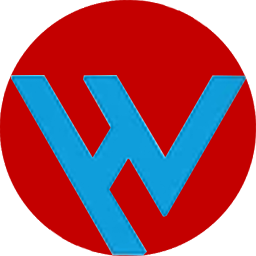







评论